PixVerse V2.5, ra mắt vào ngày 22 tháng 8 năm 2024, đã giới thiệu những cải tiến đột phá trong việc tạo video AI. Trước đây, chúng tôi đã hướng dẫn bạn cách tạo video ôm AI đang thịnh hành trên TikTok bằng Vidu. Đối với những người chưa quen thuộc với quy trình này, bạn có thể tham khảo bài viết "Hướng dẫn tạo video ôm AI Vidu: Cách tạo video ôm AI Vidu đang thịnh hành trên TikTok".

Với số lượng người dùng đông đảo, việc tạo một video ôm AI Vidu có thể mất khá nhiều thời gian chờ đợi. Do đó, hôm nay chúng tôi sẽ giới thiệu một phương pháp thay thế—sử dụng PixVerse V2.5 mới nổi để tạo video ôm của bạn một cách hiệu quả và nhanh chóng.

Tính năng chính của PixVerse V2.5

1. Tăng tốc độ tạo video
PixVerse V2.5 tự hào tăng tốc độ tạo video lên 200% so với phiên bản trước. Ví dụ, một video 10 giây trước đây mất 2 phút để tạo giờ chỉ còn mất 40 giây.
2. Hỗ trợ độ phân giải 4K
Phiên bản mới hỗ trợ độ phân giải lên đến 4K, cho phép tạo ra những video chi tiết và sống động đến mức khó tin. Hãy tưởng tượng việc tạo một video ôm mà bạn có thể thấy từng sợi tóc di chuyển trong gió.
3. Chế độ Hiệu suất
Chế độ mới này tăng cường chuyển động và động lực trong các cảnh tĩnh. Ví dụ, bạn có thể biến một hình ảnh tĩnh của hai người sắp ôm thành một chuỗi hoạt hình mượt mà.
4. Bút Ma thuật
Tính năng Bút Ma thuật cho phép người dùng thêm chuyển động vào các khu vực cụ thể của hình ảnh. Bạn có thể sử dụng điều này để làm cho cánh tay của nhân vật ôm di chuyển trong khi giữ nền tĩnh.
5. Chuyển động máy quay
PixVerse V2.5 giới thiệu các tùy chọn chuyển động máy quay tiên tiến. Đối với một video ôm, bạn có thể tạo ra một cảnh quay xoay quanh các nhân vật đang ôm nhau.

Hướng dẫn từng bước để tạo video ôm AI bằng PixVerse V2.5

Bước 1: Truy cập PixVerse V2.5
Truy cập AIPURE (https://aipure.ai/) và tìm kiếm PixVerse V2.5. Nhấn vào “Truy cập trang web” để truy cập nền tảng PixVerse.
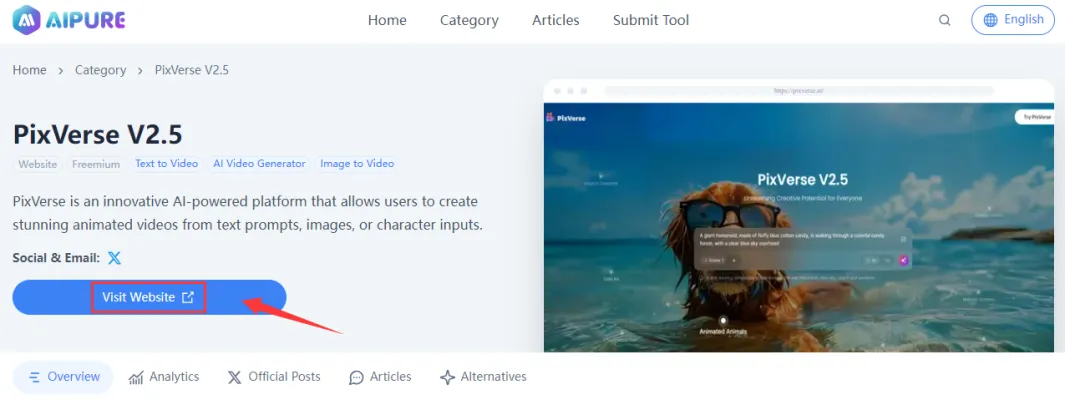
Bước 2: Tải lên hình ảnh tham chiếu
Sau khi vào giao diện PixVerse V2.5, tìm kiếm tùy chọn tải lên hình ảnh. Tải lên một hình ảnh tham chiếu của hai người mà bạn muốn hoạt hình trong cảnh ôm.
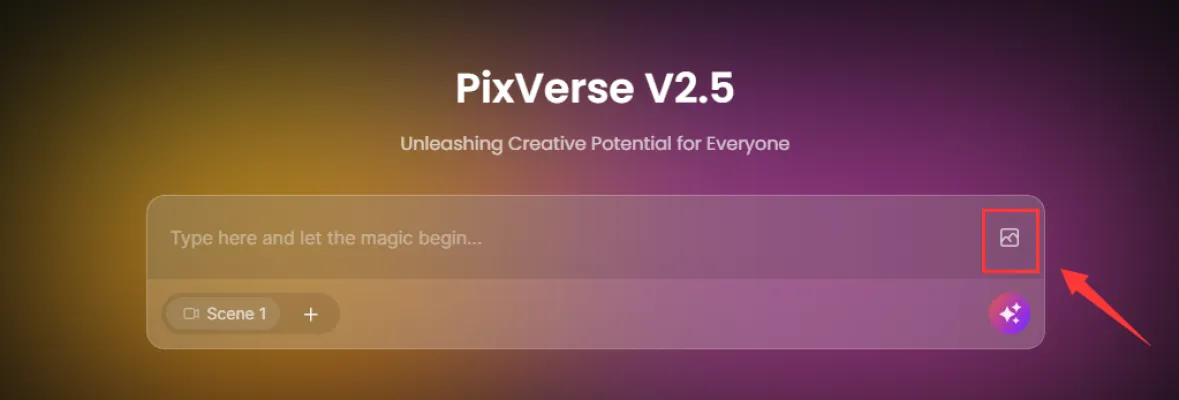

Bước 3: Tạo video ôm
Trong hộp nhập liệu, nhập mô tả chi tiết cho cảnh ôm, ví dụ như "Hoạt hình hóa hai người trong hình ảnh đang ôm nhau một cách ấm áp, với chuyển động nhẹ nhàng và cảm xúc." hoặc “Ôm nhau”. Đặt thời lượng video là 5 hoặc 8 giây. Nhấn nút tạo để tạo video ôm ban đầu của bạn.
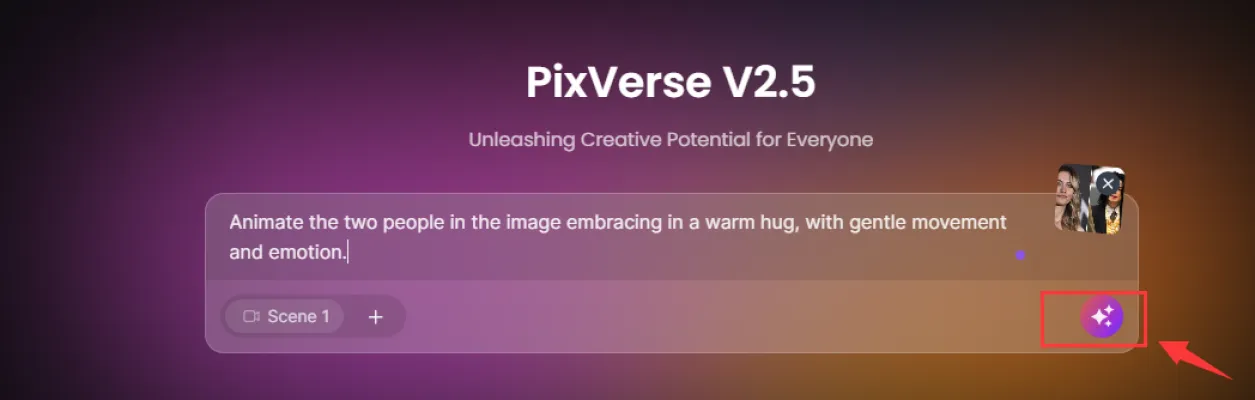
Bước 4: Chỉnh sửa chi tiết nhân vật
Sử dụng các tùy chọn chỉnh sửa để điều chỉnh ngoại hình, biểu cảm, và trang phục của nhân vật. Tập trung vào các chi tiết như vị trí của cánh tay trong lúc ôm và biểu cảm khuôn mặt thể hiện cảm xúc.
Bước 5: Tăng cường động lực cảnh
Kích hoạt Chế độ Hiệu suất để cải thiện sự mượt mà của chuyển động ôm. Sử dụng công cụ Bút Ma thuật để thêm các hoạt ảnh tinh tế, như tóc hoặc trang phục của nhân vật di chuyển nhẹ nhàng trong lúc ôm.
Bước 6: Hoàn thiện và xuất video
Phóng to video của bạn lên độ phân giải 4K để có chất lượng đầu ra cao nhất. Xem xét tất cả các yếu tố của video, thực hiện bất kỳ điều chỉnh cuối cùng nào, và sau đó tạo phiên bản cuối cùng của video ôm của bạn.
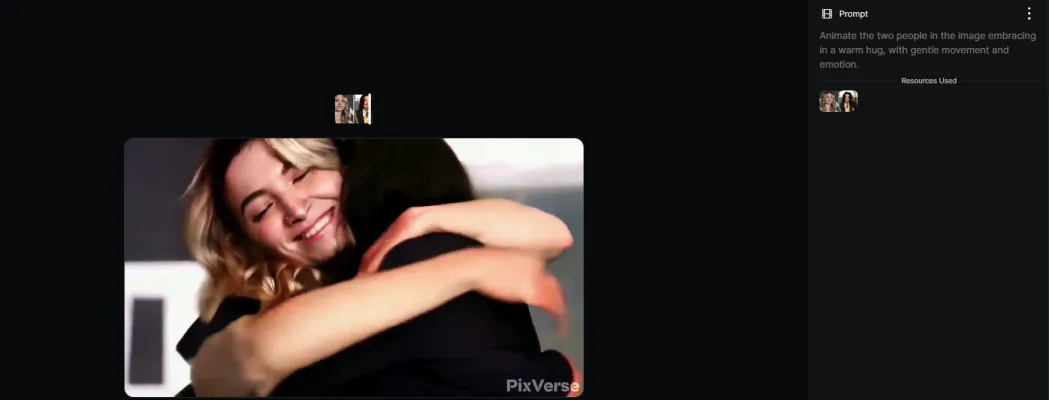
Thông qua các bước này, bạn có thể tạo ra một video ôm chất lượng cao, thể hiện sự ấm áp và cảm xúc của một cái ôm chân thật bằng PixVerse V2.5.
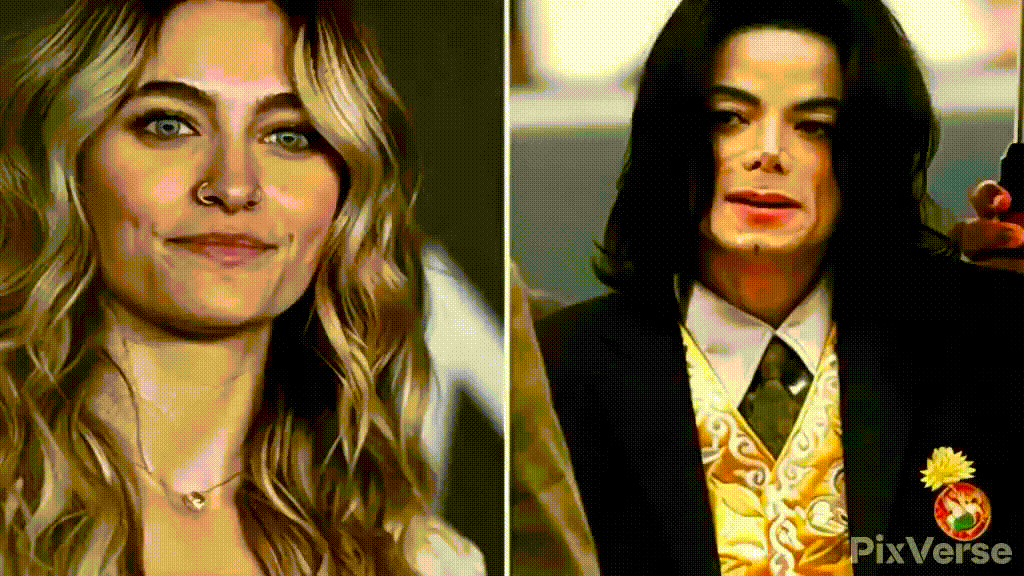
Video được tạo bởi AIPURE sử dụng PixVerse V2.5
PixVerse V2.5 Hỗ trợ những loại đầu vào nào?
PixVerse V2.5 hỗ trợ nhiều loại đầu vào khác nhau để tạo video. Người dùng có thể bắt đầu với:
- Lời mô tả bằng văn bản về cảnh hoặc hành động mong muốn.
- Hình ảnh tham chiếu đã tải lên để hoạt hình hóa.
- (Nếu được hỗ trợ) Các đoạn video ngắn hoặc tệp âm thanh cho các hoạt ảnh phức tạp hơn.
Sự linh hoạt này cho phép người sáng tạo tạo video từ đầu hoặc nâng cao chất lượng của các phương tiện truyền thông hiện có, tương tự như các công cụ tạo video AI hàng đầu.

Ai Nên Sử dụng PixVerse V2.5? (Ứng dụng & Đối tượng)
PixVerse V2.5 phù hợp cho:
- Quản lý mạng xã hội và người tạo nội dung cần những video viral, giàu cảm xúc.
- Người làm marketing và các thương hiệu muốn sản xuất nội dung quảng cáo hấp dẫn, chất lượng cao một cách nhanh chóng.
- Giáo viên và huấn luyện viên cần tạo video giải thích hoạt hình hoặc kể chuyện bằng hình ảnh.
- Những người có ảnh hưởng và cá nhân muốn tạo những khoảnh khắc cá nhân hóa, có thể chia sẻ—như những cái ôm do AI tạo ra—cho khán giả của họ.
Gỡ lỗi & Hỗ trợ của PixVerse V2.5
Nếu bạn gặp phải các vấn đề như tốc độ渲染慢、上传失败或功能缺失:
- 检查您的互联网连接并尝试重新加载页面。
- 确保您的输入文件符合大小和格式要求。
- 访问PixVerse支持页面或社区论坛寻求帮助。
- 对于持续的问题,联系PixVerse客户支持以获得直接帮助。

Gỡ lỗi & Hỗ trợ của PixVerse V2.5
Nếu bạn gặp phải các vấn đề như tốc độ rendering chậm, tải lên thất bại hoặc thiếu tính năng:
- Kiểm tra kết nối internet của bạn và thử tải lại trang.
- Đảm bảo các tệp đầu vào của bạn đáp ứng yêu cầu về kích thước và định dạng.
- Truy cập trang hỗ trợ hoặc diễn đàn cộng đồng của PixVerse để được hỗ trợ.
- Đối với các vấn đề kéo dài, liên hệ bộ phận hỗ trợ khách hàng của PixVerse để được hỗ trợ trực tiếp.

Câu hỏi thường gặp về PixVerse V2.5
Câu hỏi: Tôi có thể thêm lời thoại hoặc nhạc nền trong PixVerse V2.5 không?
Đáp: Hiện tại, PixVerse V2.5 tập trung vào hoạt hình thị giác và không hỗ trợ tự động tạo lời thoại AI hoặc nhạc. Tuy nhiên, bạn có thể thêm các bản nhạc bằng các trình chỉnh sửa video bên ngoài sau khi xuất video.
Câu hỏi: PixVerse V2.5 hỗ trợ những định dạng tệp nào cho đầu vào và đầu ra?
Đáp: Định dạng đầu vào được hỗ trợ bao gồm JPG/PNG cho hình ảnh và MP4 cho video (nếu có). Video đầu ra thường được xuất dưới dạng tệp MP4.
Câu hỏi: Có dấu bản quyền trên video miễn phí không?
Đáp: Có, video được tạo trên gói miễn phí thường có dấu bản quyền của PixVerse. Các gói trả phí sẽ loại bỏ dấu bản quyền này.
Câu hỏi: Thời gian tạo video mất bao lâu?
Đáp: Thời gian tạo video phụ thuộc vào độ dài video và nhu cầu của máy chủ, nhưng PixVerse V2.5 được tối ưu hóa cho tốc độ—hầu hết các video ngắn được render trong vòng chưa đầy một phút.

Để xem thêm các hướng dẫn về các công cụ AI mới nhất và các chiến lược kiếm tiền khác, hãy truy cập AIPURE (https://aipure.ai/). AIPURE là nguồn tài nguyên hàng đầu của bạn để cập nhật về các công nghệ AI tiên tiến và học cách tận dụng chúng hiệu quả.
👉Hướng dẫn chi tiết về cách sử dụng AIPURE có thể tìm thấy trên Medium: Cách AIPURE giúp việc chọn công cụ AI trở nên dễ dàng




